L’ère du numérique a modifié notre manière de gérer les documents. Avec un smartphone Android, vous pouvez non seulement accéder aux informations du monde entier, mais aussi transformer votre appareil en un puissant scanner de documents. Qu’il s’agisse de numériser des reçus pour la comptabilité personnelle, des contrats pour le travail ou des notes manuscrites pour les études, la fonctionnalité est là, à portée de main. Transformez chacun de vos documents papier en format numérique avec facilité et rapidité. Dans les lignes qui suivent, découvrez comment optimiser cette fonctionnalité de votre appareil mobile.
Choix de l’application de scanning
Déterminer vos besoins
Avant de scanner, identifiez quel type de documents vous souhaitez numériser. Voulez-vous uniquement des images numérisées ou avez-vous besoin des fonctionnalités d’OCR (Reconnaissance Optique de Caractères) pour convertir vos scans en textes éditables ? Connaître vos exigences vous aidera à sélectionner l’application la plus adaptée.
Sélection de l’application
Des dizaines d’applications offrent des fonctionnalités de scanning sur Android. Google Drive et Microsoft Office Lens sont des options populaires qui se distinguent par leur fiabilité et leurs fonctionnalités supplémentaires comme l’intégration avec les services cloud. D’autres solutions telles qu’Adobe Scan ou CamScanner proposent des fonctionnalités avancées qui peuvent répondre à des besoins spécifiques.
Préparation du document à scanner
Optimisation des conditions d’éclairage
La qualité de votre scan dépend en grande partie de la luminosité ambiante. Privilégiez un endroit bien éclairé, où la lumière naturelle ou artificielle se répartit uniformément sur le document.
Mise en place du document
Assurez-vous que le document est posé sur une surface plane. Éliminez les ombres portées qui pourraient altérer la qualité du scan. Si le document comporte plusieurs pages, il peut être judicieux de les séparer avant de procéder au scan.
Utilisation de l’application de scanning
Lancement de l’application et prise en main
Une fois l’application choisie et installée, ouvrez-la et familiarisez-vous avec l’interface. Les applications de scanning offrent généralement un tutoriel rapide ou des indications claires pour démarrer.
Configuration des paramètres du scan
Selon l’application, vous pourrez ajuster des paramètres tels que la couleur, le format de fichier (PDF ou JPEG, par exemple) et la qualité de la numérisation. Certains réglages sont automatisés pour vous offrir la meilleure numérisation possible sans intervention manuelle.
Numérisation du document
Placez votre smartphone de manière à ce que le document soit dans le cadre de l’application. La plupart des applications indiquent lorsque l’angle et la distance sont optimaux. Appuyez sur le bouton déclencheur pour capturer l’image.
Ajustements post-scanning
Après la capture, l’application vous permet souvent de recadrer, redresser et ajuster la luminosité ou le contraste du document. Profitez de ces outils pour améliorer le rendu final.
Gestion des documents scannés
Organisation et stockage
Nommez correctement les fichiers pour un accès et une recherche facilités plus tard. Utilisez des dossiers pour classer vos documents par catégorie, sujet ou date. La synchronisation avec des services de stockage cloud peut être envisagée pour un accès à distance et la sauvegarde automatique.
Partage et exportation
La plupart des applications de scanning proposent des options de partage direct. Vous pouvez envoyer les documents numérisés par courriel, SMS ou les partager via les plateformes de réseautage social et les services de messagerie instantanée.
Conseils pour améliorer la qualité du scan
Nettoyage de la lentille de la caméra
La propreté de la lentille peut grandement influencer la qualité de vos scans. Nettoyez-la régulièrement avec un chiffon doux pour éliminer les traces de doigt et la poussière accumulée.
Utilisation des modes avancés
Certaines applications proposent des modes avancés pour des types spécifiques de documents (comme les cartes de visite, les tableaux blancs ou les reçus). Ces modes optimisent le scan pour le type de contenu ciblé, améliorant la lisibilité et la fidélité des couleurs.
Numérisation en serie
Pour des documents multipages, utilisez la fonction qui permet de scanner plusieurs pages à la suite. Ceci crée un seul fichier contenant toutes les pages, ce qui est particulièrement utile pour des rapports, des dossiers ou des contrats.
Les limitations à prendre en compte
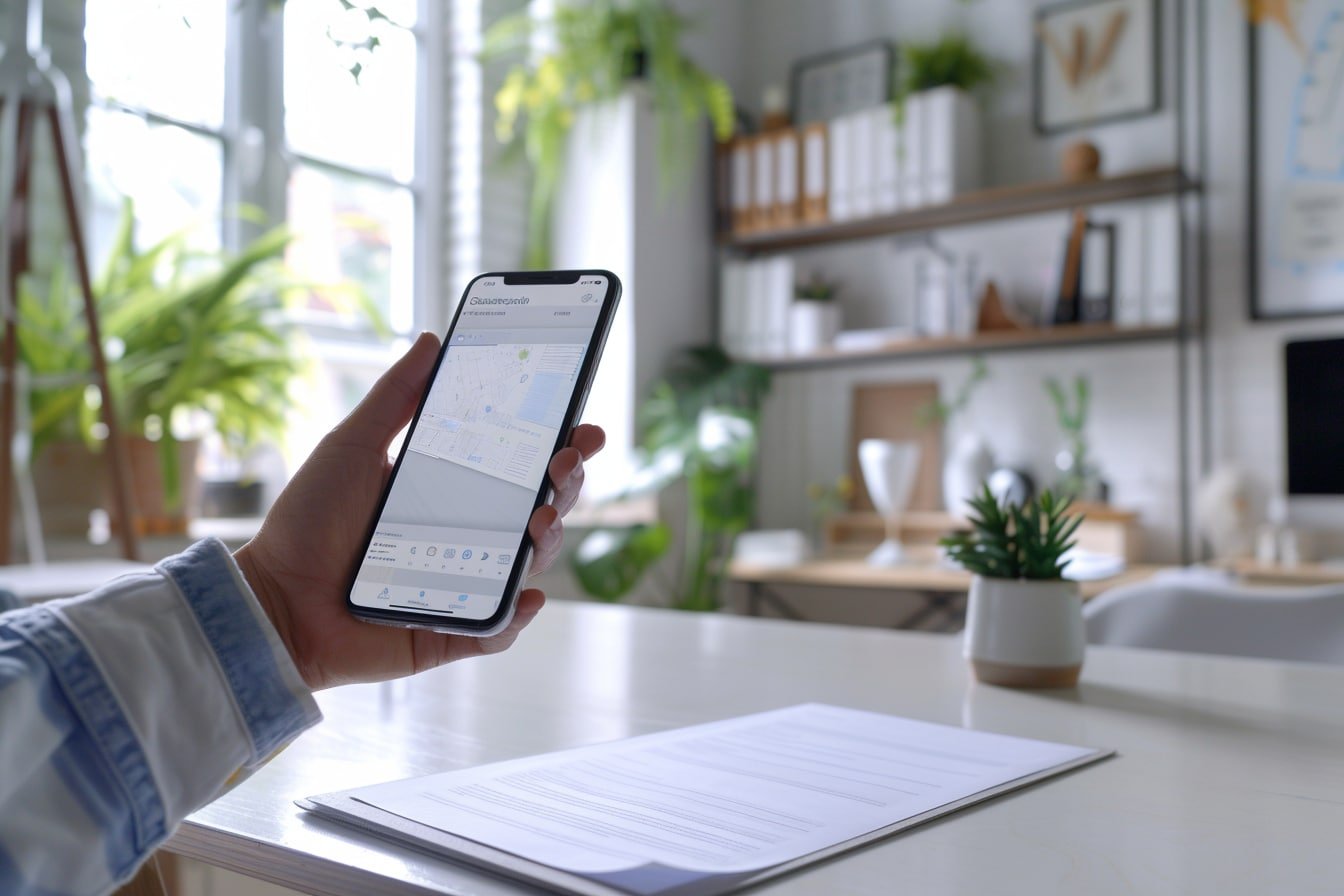
Respect de la confidentialité
Soyez vigilant lorsque vous scannez des documents sensibles. Vérifiez les permissions accordées à l’application et lisez sa politique de confidentialité, surtout si vous utilisez des services de stockage cloud.
Restrictions légales
Certaines réglementations peuvent limiter l’utilisation de copies numérisées. Pour des documents officiels ou des transactions légales, vérifiez toujours que le scan est accepté en tant que substitut au document papier original.
Perspectives écologiques et pratiques
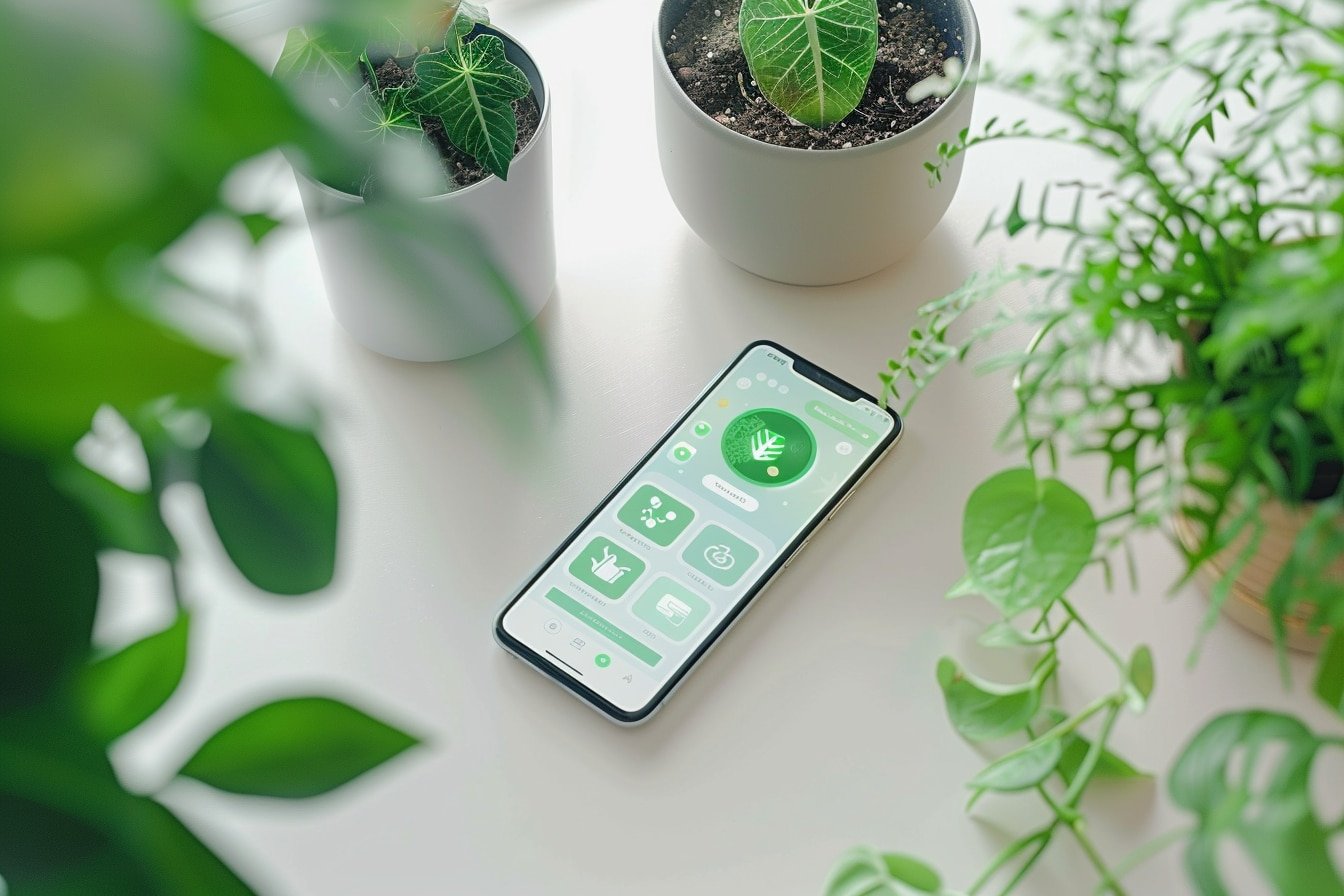
Scanner des documents avec votre smartphone Android n’est pas seulement pratique, c’est aussi une démarche écoresponsable. La diminution de l’usage du papier participe à la préservation des ressources naturelles. En adoptant cette méthode, vous contribuez à votre échelle aux efforts de protection de l’environnement.
Le scanning de documents sur smartphone Android simplifie la vie quotidienne et améliore l’efficacité professionnelle et personnelle. La technologie évolue en continu, offrant des options de plus en plus performantes pour travailler avec des documents numériques. Que vous soyez étudiant, professionnel ou simplement quelqu’un qui cherche à réduire la quantité de papier chez soi, l’utilisation optimale d’un smartphone pour scanner des documents n’est pas à négliger. Penser à numériser, c’est adopter une approche moderne et responsable de la gestion de l’information.

